Auparavant, il était facile d'utiliser Spotify directement avec un logiciel DJ pour créer des mixes pour différentes occasions comme des fêtes, des mariages et d'autres événements. Cette intégration permettait aux DJ d'accéder à une immense bibliothèque musicale qu'ils pouvaient intégrer à leurs sets.

Malheureusement, le 1er juillet 2020, Spotify a cessé de prendre en charge les applications DJ tierces, ce qui a posé des défis à de nombreux DJs. Mais il existe encore des possibilités d'utiliser Spotify pour le DJing. Dans cet article, nous vous présentons les six meilleures applications DJ qui vous permettront de continuer à utiliser Spotify.
Partie 1. Quel logiciel DJ est compatible avec Spotify ? - Mixonset
Il y avait beaucoup d'applications DJ qui fonctionnaient avec Spotify, mais elles ne sont plus disponibles. Cependant, nous avons trouvé une application, Mixonset, qui fonctionne avec Spotify.
1. Mixonset (iOS, Mac)
Mixonset est une application Spotify DJ gratuite pour iOS. Il peut mixer les listes de lecture Spotify avec des fondus et des surbrillances à l'aide d'une technologie sélectionnée par l'IA. Non seulement il prend en charge le remix avec Spotify, mais il prend également en charge SoundCloud, Tidal et Apple Music. Pour les DJ débutants, cette application Spotify DJ est plus intelligente et plus facile à utiliser.
Mais ce logiciel DJ n'est compatible qu'avec l'App Store iOS pour iPhone, iPad et M1 Silicon Mac. Par rapport à Mixonset Pro, la version gratuite est accompagnée de publicités et ne permet pas d'enregistrer, de fusionner et de partager des mixes avec des amis.
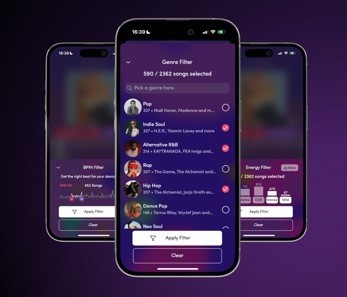
- Avantages:
- Mixonset est facile à utiliser, destinée principalement aux amateurs ou à ceux qui cherchent une solution rapide.
- Grâce aux suggestions que Mixonset fait, vous pouvez souvent découvrir de nouvelles musiques à votre goût.
- Vous pouvez obtenir une transition impeccable d'une chanson à l'autre, ce qui vous permet de mixer comme un professionnel.
- Mixonset vous permet de mixer de nombreuses playlists, et vous pouvez également mixer les playlists de vos amis.
- Inconvénients :
- L'application Mixonset DJ se bloque parfois ou ne fonctionne pas.
- Elle manque de certaines fonctionnalités avancées que les DJ professionnels pourraient rechercher.
- Pour enregistrer des mixes, les fusionner et les partager avec des amis, vous devez passer à la version Pro au prix de 4,99 $ par mois.
- Mixonset Free est disponible pour iOS et Mac uniquement.
Conseil : Actuellement, Mixonset est la seule application DJ qui fonctionne avec Spotify Premium. D'autres applications DJ populaires telles que Rekordbox, djay, Serato DJ, VirtualDJ ne prennent pas en charge Spotify, mais vous pouvez télécharger Spotify en MP3 à 320kbps avec ViWizard Spotify Music Converter et ensuite jouer avec votre application DJ préférée. Pour plus d'informations, allez directement à la partie 3.
Un téléchargeur Spotify professionnel convertit toutes les chansons, playlists, albums, artistes et podcasts Spotify en MP3, AIFF, WAV, FLAC, M4A et M4B 320 kbps sans perte de qualité. Ils peuvent ensuite être transférés sur n’importe quel appareil et lus hors ligne, que vous utilisiez Spotify Free ou Premium.
Partie 2. Les 5 meilleurs programmes DJ gratuites pour Spotify
Pour certains DJ professionnels ou amateurs de musique, Mixonset n'est certainement pas suffisant pour les besoins des DJ. Je recommanderais les logiciels DJ performant sur la compatibilité, sauf qu'il ne fonctionne pas directement avec Spotify, mais les autres fonctions sont très bonnes.
Nous expliquons ici les 5 meilleures applications DJ gratuites avec Spotify pour Windows et Mac, y compris lws avantages et les inconvénients, les fonctions, etc. Vous pouvez en choisir une en fonction de vos besoins.
1. Algoriddim djay (Windows, Mac, Android und iOS)
Algoriddim djay est l'une des applications DJ les plus populaires, connue pour son interface intuitive et son intégration transparente avec les services de streaming musical. Avant l'arrêt de l'intégration directe avec Spotify en 2020, djay permettait aux utilisateurs de mixer des morceaux directement depuis leur bibliothèque Spotify. Actuellement, vous pouvez importer les musiques dans ce programme à partir d'un fichier local.
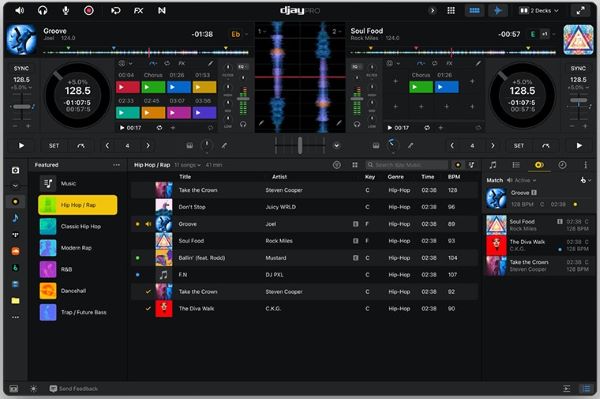
- Avantages:
- Facile à utiliser pour les débutants tout en offrant des fonctionnalités avancées pour les professionnels.
- Il est compatible avec d'autres services comme TIDAL, SoundCloud, et Beatport LINK.
- Utiliser l'intelligence artificielle pour analyser les morceaux et créer des transitions fluides.
- Compatible avec une large gamme de contrôleurs DJ.
- Si vous n'avez pas de besoins spécifiques, la version gratuite peut répondre à vos besoins.
- Inconvénients :
- L'arrêt de l'intégration avec Spotify en 2020 a été un inconvénient majeur pour de nombreux utilisateurs.
- Certaines fonctionnalités avancées sont disponibles uniquement dans la version payante.
- Les plugins d'applications DJ tierces augmentent souvent le risque de plantage.
- Nécessité d'être prudent lors de l'ajustement des rythmes.

Bien que l'intégration de Spotify dans djay Pro ait été interrompue, nous avons trouvé une solution pour ajouter Spotify à djay Pro pour un DJing fluide.
2. Serato DJ Spotify (Windows, Mac)
Serato DJ est un favori parmi les DJ professionnels pour sa fiabilité et ses hautes performances. Serato DJ Lite est un logiciel DJ gratuit à utiliser avec le matériel pris en charge. Bien que les fonctionnalités soient limitées, Serato DJ Lite a la même présentation et les mêmes bibliothèques que la version Pro. Serato DJ Pro ajoute un certain nombre de fonctionnalités puissantes à sa conception intuitive et la possibilité d'ajouter des packs d'extension pour les utilisateurs avancés qui souhaitent tirer le meilleur parti du DJing numérique.
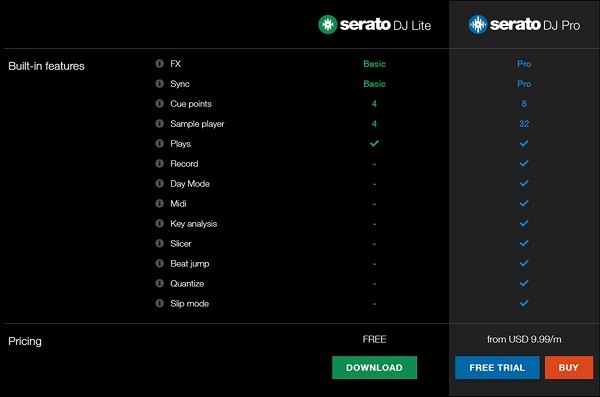
- Avantages:
- Utilisez le système Crate pour stocker de la musique dans votre bibliothèque.
- Serato DJ Lite et Serato DJ Pro proposent quatre platines virtuelles avec effets, modes pad de performance et échantillonneurs.
- Étant donné que Serato DJ est compatible avec le matériel de différents fabricants, les DJ ayant des parcours et des budgets différents peuvent vivre la même expérience.
- Inconvénients :
- Matériel propriétaire requis. Les nouveaux appareils peuvent parfois ne pas être pris en charge ou avoir un retard dans leur ajout.
- La version complète de Serato DJ Pro peut être coûteuse, surtout avec l'ajout de packs d'extensions.
- Prise en charge limitée du contrôleur MIDI.
- L'interface riche en fonctionnalités peut être intimidante pour les débutants.
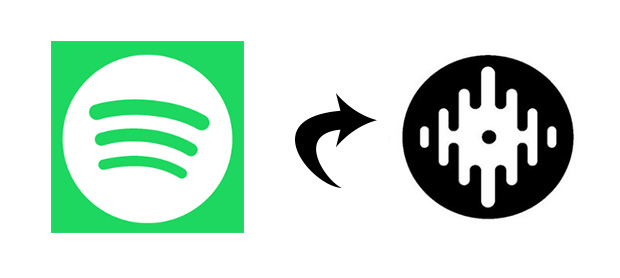
Vous en avez assez d'utiliser la musique de Spotify dans Serato DJ ? Voir comment ajouter la musique de Spotify au Serato DJ pour mixer votre musique.
3. Virtual DJ(Windows、Mac)
Virtual DJ est l'une des applications DJ les plus connues au monde. Ce logiciel DJ, téléchargé des millions de fois, s de nombreuses caractéristiques et de fonctions qui améliorent vos performances et vos capacités de mixage. Il est adapté non seulement aux débutants mais aussi aux professionnels.
Divers échantillonnages, une multitude d'habillages et d'effets sonores sont disponibles pour la personnalisation. Vous pouvez non seulement mixer vos morceaux avec le crossfader sans perte de qualité, mais aussi utiliser l'application DJ avec Virtual DJ Timecodes en mode 4 platines. Comme extension, il offre encore une app Remote, avec laquelle les éléments peuvent être contrôlés sans fil.
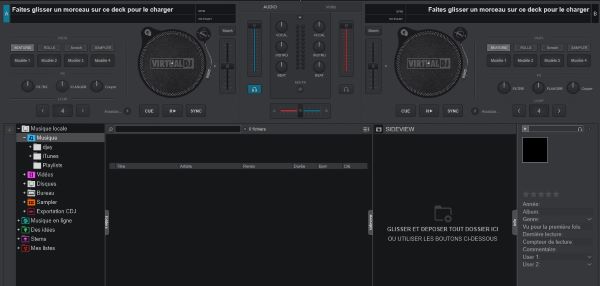
- Avantages:
- La version de base est gratuite, ce qui en fait un excellent choix pour les débutants.
- Offre des outils avancés tels que la vidéo et audio DJing, les effets sonores, les samplers, et la compatibilité avec les formats vidéo.
- Virtual DJ Free offre une gestion puissante de la bibliothèque musicale avec la possibilité d'organiser les pistes par tags, dossiers, listes de lecture et plus encore.
- Permet une grande personnalisation de l'interface et des fonctionnalités.
- Des performances puissantes avec une interface conviviale.
- Inconvénients :
- Virtual DJ Free ne prend pas en charge les fonctions avancées telles que le mixage 4 canaux, le contrôle du timecode (DVS), les fonctions avancées de mixage vidéo, etc.
- Sur des configurations matérielles plus anciennes ou moins puissantes, le logiciel peut être moins performant.
- Doit vivre une expérience parfaite avec du matériel spécial.

Spotify a supprimé l'intégration avec Virtual DJ Mais nous partagerons ici la meilleure méthode pour ajouter Spotify à Virtual DJ pour le mixage.
4. Rekordbox(Windows、Mac、Android 和 iOS)
Rekordbox est une application de gestion et de préparation musicale puissante pour les DJ. Il intègre la gestion de bibliothèque, l'analyse de pistes, la préparation de mix, le contrôle de lecture en temps réel et de nombreuses autres fonctionnalités conçues pour aider les DJ à améliorer leur efficacité et leur qualité sonore. Rekordbox analyse automatiquement les pistes en termes de BPM (battements par minute), de tonalités et d'autres informations pour aider les utilisateurs à mieux comprendre les caractéristiques musicales des pistes. Les utilisateurs peuvent également ajuster manuellement ces paramètres pour répondre à leurs besoins individuels.

- Avantages:
- Rekordbox offre une interface de lecture intuitive qui permet aux utilisateurs de contrôler facilement la lecture, la pause, l'avance rapide et le retour rapide des pistes via l'écran tactile ou la souris.
- Vous pouvez également utiliser l'affichage de la forme d'onde de Rekordbox pour visualiser la forme d'onde audio d'une piste pour un mixage plus précis.
- Rekordbox Free prend en charge la synchronisation des bibliothèques via des services en nuage et la commutation transparente entre plusieurs appareils.
- Inconvénients :
- Rekordbox démarre lentement et l'interface utilisateur ne répond pas.
- Lorsque vous importez de la musique dans Rekordbox, il commence à analyser la piste, et la détection des touches et des rythmes n'est pas toujours précise.
- Rekordbox DJ ne fonctionne qu'avec les contrôleurs Pioneer.
- Certaines des fonctions avancées de Rekordbox sont payantes.
- La version gratuite ne permet pas d'exporter des bibliothèques vers des périphériques USB, ce qui constitue une limitation pour les DJ qui ont besoin de jouer sur des périphériques externes.

Vous souhaitez utiliser Spotify avec Rekordbox ? Nous allons vous expliquer comment importer rapidement de la musique Spotify dans rekordbox pour la créer.
5. Traktor DJ 3(Windows、Mac)
Traktor est un logiciel DJ professionnel avec 4 platines virtuelles. Traite et transforme tes morceaux grâce à la mythique réverbe de Traktor, aux algorithmes de time-stretching, aux delays créatifs, etc. Découpe et modifie tes morceaux comme tu le souhaites avec les outils de bouclage, les hot cues et les beat jumps les plus fiables du marché. Tu pourras aussi ajouter des samples et des effets et les déclencher en rythme avec le reste du mix grâce aux Remix Decks. Mais la version d'essai gratuite de Traktor 3 est limitée dans le temps : elle s'arrête au bout de 30 minutes, ce qui signifie qu'elle n'est pas adaptée aux soirées.
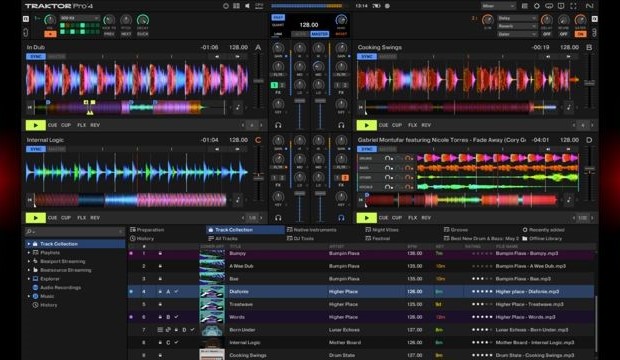
- Avantages:
- Offre des fonctionnalités uniques comme les Remix Decks et Stems, qui permettent de décomposer les morceaux en éléments distincts pour des mixages créatifs.
- Connu pour sa stabilité en live, ce qui est crucial pour les performances professionnelles.
- Traktor s'intègre bien avec d'autres produits Native Instruments, ce qui est idéal pour les producteurs de musique qui utilisent déjà leur matériel.
- Offre une large gamme d'effets et de filtres pour personnaliser les mixages.
- Inconvénients :
- Peut être complexe pour les débutants en raison de ses nombreuses fonctionnalités avancées.
- Il a une limite de temps et se termine après 30 minutes.
- Les versions de démonstration ne disposent pas de toutes les fonctions de la version complète et il ne permettent généralement pas aux utilisateurs de sauvegarder des projets de mixage ou des listes de lecture.

Bien qu'il n'y ait pas d'intégration entre Traktor et Spotify, vous pouvez utiliser Spotify avec Traktor Pro 3/Pro 4/DJ 2, etc. pour réaliser votre rêve de DJ.
6. Les 6 meilleurs logiciels DJ pour Spotify en comparaison
Ci-dessous, les 6 meilleurs programmes DJ compatibles avec Spotify sont expliqués en détail. Voici un résumé pour vous aider à choisir l'application DJ la plus adaptée à vos besoins.
| Système d'exploitation | Connexion à Spotify | Fonctionnalités | Facilité d'utilisation | Limite de temps | Évaluations | |
| Mixonset | iOS, Mac | ✔️ | ⭐⭐ | ⭐⭐⭐⭐ | ❌ | 3/5 |
| Rekordbox | Win, Mac, iPhone, Android | ❌ | ⭐⭐⭐⭐ | ⭐⭐⭐ | ❌ | 4/5 |
| Djay | Windows, Mac, Android und iOS | ❌ | ⭐⭐⭐⭐ | ⭐⭐⭐⭐ | ❌ | 4/5 |
| Serato DJ | Win, Mac | ❌ | ⭐⭐⭐ | ⭐⭐⭐⭐ | ❌ | 4/5 |
| Traktor | Win, Mac | ❌ | ⭐⭐⭐ | ⭐⭐⭐⭐ | ✔️ | 3.5/5 |
| Virtual DJ | Win, Mac | ❌ | ⭐⭐⭐⭐ | ⭐⭐⭐ | ✔️ | 3.5/5 |
Partie 3. Téléchargez de la musique Spotify pour mixer avec n'importe quel logiciel DJ
Depuis que le partenariat entre Spotify et les applications DJ tierces a pris fin, si vous voulez utiliser Spotify sur ces applications DJ, vous pouvez convertir les chansons Spotify dans un format commun et les importer dans votre logiciel DJ. En général, tous les logiciels DJ supportent les fichiers musicaux au format MP3.
Pour cela, vous avez besoin d'utiliser ViWizard Spotify Music Converter, un outil polyvalent disponible sur les appareils Windows et Mac et qui peut vous aider à télécharger gratuitement des fichiers audio depuis Spotify. Il est conçu pour supprimer les DRM des chansons, playlists et albums Spotify et convertir Spotify en MP3, WAV, etc. Pendant le processus de conversion, la qualité sonore et les balises ID3 seront préservées. En outre, il peut télécharger à une vitesse 5X, ce qui permet de réduire considérablement le temps de téléchargement.
Une fois que vous avez téléchargé votre musique localement, vous pouvez utiliser les pistes téléchargées dans les logiciels Spotify DJ pour créer facilement des mixages personnalisés de vos pistes préférées.
Fonctionnalités de ViWizard Spotify Music Converter
Essai Gratuit Essai Gratuit* Sécurité vérifiée. 5 481 347 personnes l'ont téléchargé.
- Télécharger les chansons, albums, listes de lecture, podcasts et livres audio de Spotify
- Convertir la musique Spotify en MP3, AIFF, FLAC, WAV, M4A, M4B sans perte
- Permettre de lire la musique Spotify hors ligne sur n'importe quel appareil et à tout moment
- Compatible avec Windows et MacOs, ainsi qu'avec la dernière version de Spotify
Étape 1 Sélectionnez les chansons/podcasts/albums/artistes Spotify
Installez ViWizard Spotify Music Converter sur votre ordinateur. Après l'installation, lancez-le. Ajoutez la musique Spotify que vous souhaitez mixer à ViWizard en la faisant glisser directement ou en copiant et collant le lien de la chanson dans la barre de recherche.
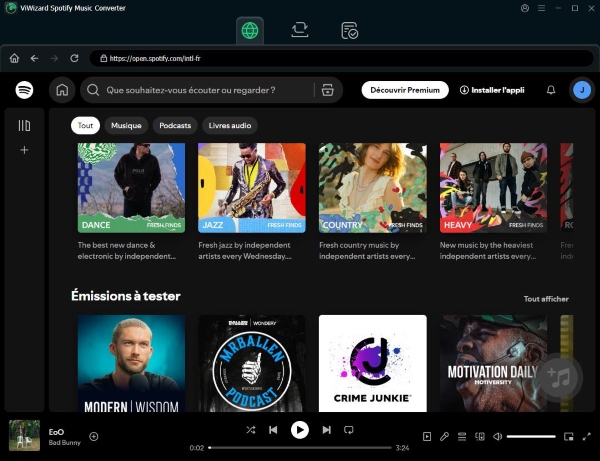
Étape 2Déterminez les paramètres de sortie si nécessaire
Allez ensuite dans « Menu > Paramètres ». Ici, vous pouvez ajuster le format de sortie, le canal, le débit binaire et la fréquence d'échantillonnage à votre guise. Vous pouvez également organiser ces chansons converties par album ou artiste.

Étape 3 Téléchargez de la musique Spotify sur MP3
Une fois les paramètres de sortie prêts, cliquez sur « Convertir » et la conversion commencera immédiatement. Après quelques minutes, vous obtiendrez l'intégralité de la playlist Spotify. Appuyez sur « Converti » et vous pourrez trouver ces chansons Spotify téléchargées. Si vous ne modifiez pas l'emplacement de stockage, ils seront enregistrés dans le chemin : C:\Utilisateurs\username\Documents\Viwizard Music Converter\Converted.

Étape 4 Importez des fichiers Spotify MP3 dans des programmes DJ
Lancez le logiciel DJ et importez ces fichiers de musique Spotify sur l'application DJ. Vous pouvez ensuite mixer Spotify sur DJ Apps. Si vous le souhaitez, vous pouvez transférer ces fichiers musicaux Spotify chargés vers n'importe quel appareil pour une lecture hors ligne, tel qu'un périphérique USB de voiture, un lecteur MP3, etc.
Partie 4. Aperçu de la fonction Mode DJ Spotify et de Spotify AI DJ
Savez-vous que Spotify propose une fonctionnalité DJ qui vous permet de mixer avec Spotify ? Vous pouvez essayer le DJ IA de Spotify et le Mode DJ Spotify pour réaliser des mixages simples.
Mixer avec Spotify avec Spotify AI DJ (pour les abonnés Premium)
Spotify AI DJ est une nouvelle fonctionnalité lancée en 2023. Elle utilise une voix de DJ réaliste, semblable à celles que l’on entend à la radio, pour offrir une toute nouvelle expérience. Toutefois, il convient de noter que cette fonctionnalité n'est actuellement pas disponible en France, et que les utilisateurs européens peuvent utiliser un VPN pour ce faire. Les abonnés Spotify peuvent suivre les étapes ci-dessous pour utiliser Spotify AI DJ :
- Ouvrez l'application Spotify Mobile sur votre appareil iOS ou Android.
- Allez sur Musique en haut de la page d'accueil. Sur la carte DJ, appuyez sur Écouter.
Sur le téléphone portable
- Sur votre appareil Windows ou Mac, ouvrez l'application de bureau Spotify.
- Dans le menu latéral, parcourez votre bibliothèque et recherchez DJ. Cliquez ensuite sur DJ pour commencer à écouter les pistes sonores de DJ.
- Si vous souhaitez sélectionner un autre DJ, cliquez sur le bouton DJ en bas à droite de l'écran. Si vous souhaitez quitter le mode DJ IA, il vous suffit d'accéder à la musique souhaitée dans votre bibliothèque Spotify et de la lire.
Sur l'ordinateur
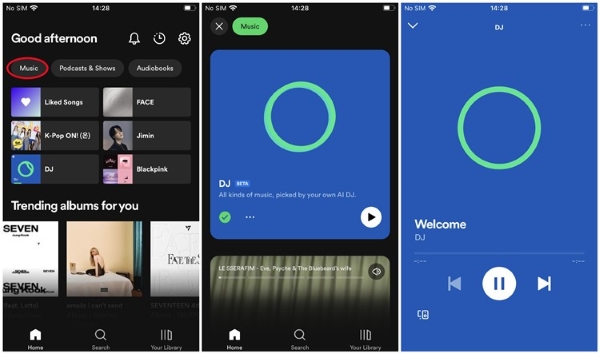
Mixer avec Spotify via le mode DJ Spotify (pour les utilisateurs Free)
Spotify dispose de fonctionnalités DJ intégrées, telles que Titres enchaînés, Mix automatique et Égaliseur, disponibles pour tous les utilisateurs. Ces outils permettent de réaliser des mixages simples et basiques. Voici comment les utiliser :
- Ouvrez l’application Spotify sur votre appareil et lancez la chanson que vous souhaitez mixer.
- Allez dans Paramètres et faites défiler jusqu'à la section Lecture.
- Sous Lecture, activez les options Titres enchaînés et Mix automatique. Spotify va alors randomiser les chansons de votre liste de lecture.
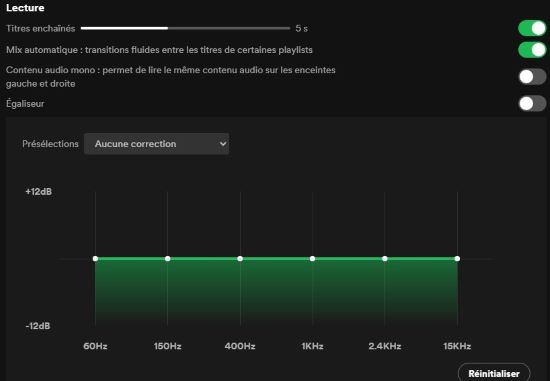
Partie 5. Conclusion
Nous avons décrit ci-dessus différents logiciels Spotify pour DJ. Pour utiliser Spotify dans votre application DJ, il est préférable de télécharger les chansons Spotify localement. Téléchargez ViWizard Spotify Music Converter maintenant et essayez de télécharger des chansons rapidement. Si nécessaire, vous pouvez transférer ces chansons Spotify téléchargées vers un autre appareil pour les écouter hors ligne.


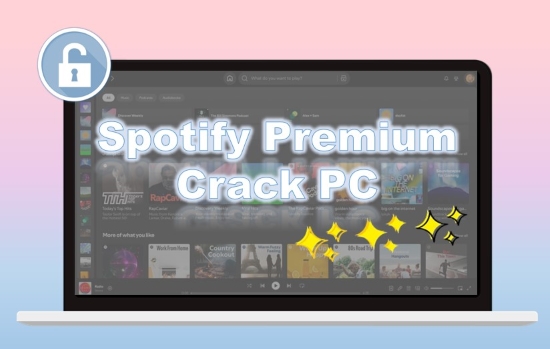

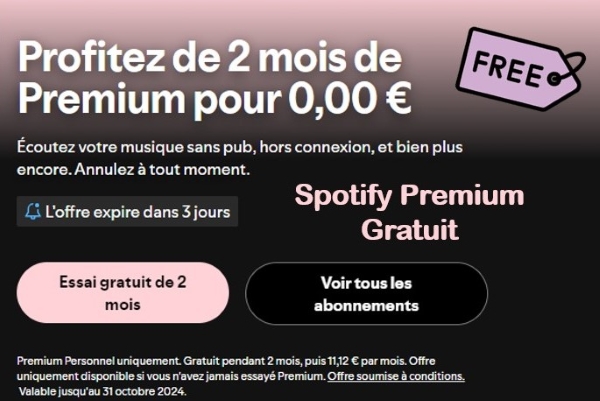


Laissez un commentaire (0)